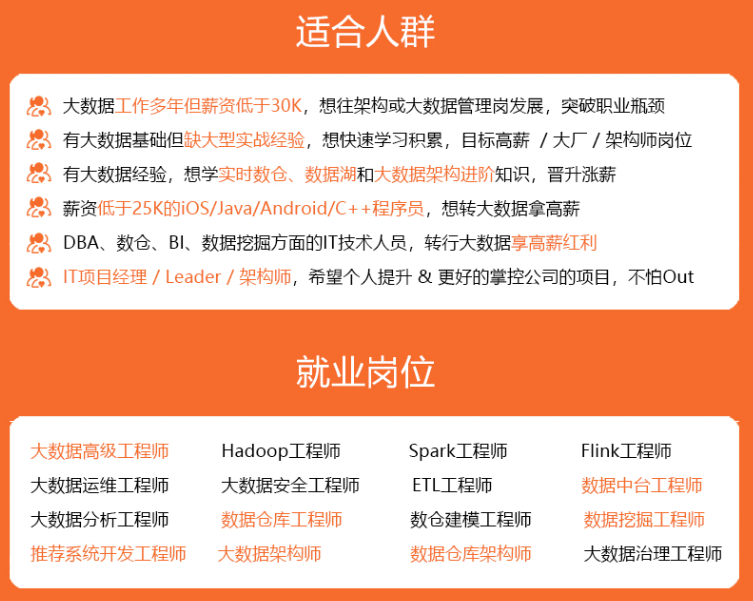
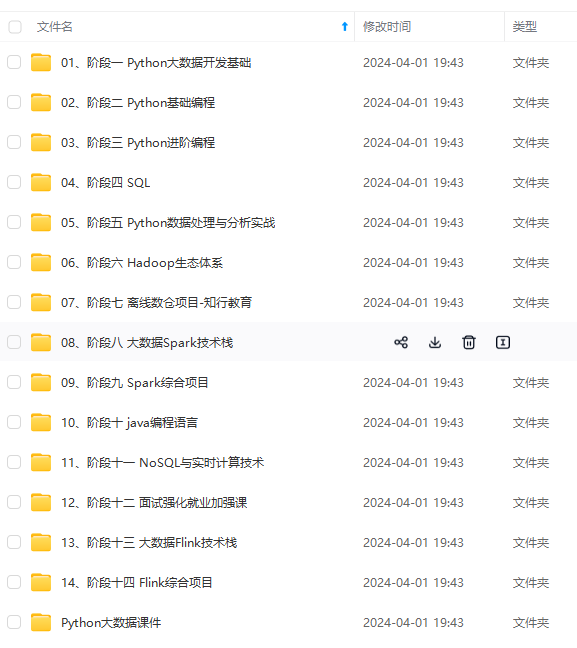
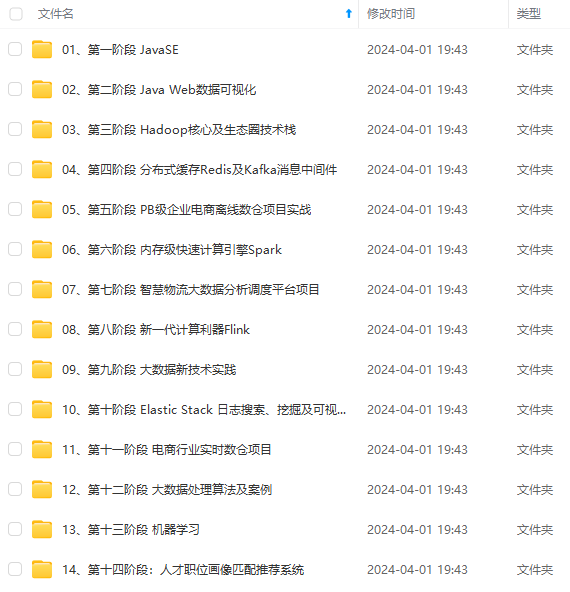
既有适合小白学习的零基础资料,也有适合3年以上经验的小伙伴深入学习提升的进阶课程,涵盖了95%以上大数据知识点,真正体系化!
由于文件比较多,这里只是将部分目录截图出来,全套包含大厂面经、学习笔记、源码讲义、实战项目、大纲路线、讲解视频,并且后续会持续更新
- 最左的标题,必须
这里命名为 subHeaderName
- 中间的选取,可选
这里命名为 midConent
- 右侧的查看更多,可选
这里命名为 checkMore,指查看更多
代码实现:
import React from 'react';
const SubHeader = (props) => {
const { subHeaderName, midConent, checkMore } = props;
return (
<div className="flex space-between">
<div>{subHeaderName}</div>
<div>{midConent.map((val) => val)}</div>
<div>{checkMore}</div>
</div>
);
};
export default SubHeader;
什么是 props
这里的 props 是用来接收父组件传来的数据的,在上一期轮播图中讲了父组件如何向子组件传递数据,这里讲的就是子组件如何从父组件中接收数据。
父组件向子组件传递数据的方法:
const settings = {
data: 'test',
}
<Child {...settings} />
父组件传到子组件的这些属性最终会被 React 压缩到一个对象中,约定俗成的这个对象叫做 props,这也是上文使用的。
从 props 中获取数据的方法也很简单,就像从一般的对象中获取属性一样,直接使用 props.data,或者像上文一样解构数据都可以获得:
// using props directly
alert(props.data);
// using object destruct
const { data } = props;
alert(data);
尝试渲染
加上一点点 CSS 后,做一个测试数据来看看渲染效果吧。
先从父组件中传递一些假数据进去:
const Home = () => {
return (
// 省略其他
<div className="homepage-main">
<SubHeader
subHeaderName="编程入门"
midConent={[123]}
checkMore={'true'}
/>
</div>
);
};

看起来效果还不错,现在需要设计的就是传进去的数据类型了。
设计数据类型
已知 sub header 会接受 3 个数据类型:subHeaderName, midConent, 和 checkMore。
subHeaderName是一个纯字符串,这个也是最简单的。midConent最终的决定是由一个由 对象 组成的数组:
[
{ title: '热门', url: '/#' },
{ title: '初级', url: '/#' },








 最低0.47元/天 解锁文章
最低0.47元/天 解锁文章















 2993
2993











 被折叠的 条评论
为什么被折叠?
被折叠的 条评论
为什么被折叠?








